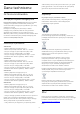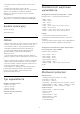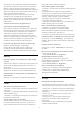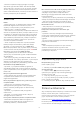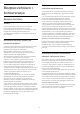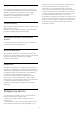operation manual
• Niektóre urządzenia mogą wymagać ręcznego
włączenia wyjścia audio HDMI. Jeśli dźwięk HDMI
został włączony, ale mimo to go nie słychać, spróbuj
zmienić cyfrowy format audio urządzenia na PCM
(Pulse Code Modulation). Instrukcje można znaleźć w
instrukcji dołączonej do urządzenia.
HDMI i USB
HDMI
• Należy pamiętać, że obsługa funkcji HDCP (High-
bandwidth Digital Content Protection) może
wydłużyć czas potrzebny na wyświetlenie przez
telewizor treści z urządzenia HDMI.
• Jeśli telewizor nie rozpoznaje urządzenia HDMI, a na
ekranie nie pojawia się obraz, przełącz źródło na inne
urządzenie, a następnie ponownie włącz poprzednie.
• Jeśli obraz i dźwięk z urządzenia podłączonego do
złącza HDMI są zniekształcone, podłącz urządzenie
do innego portu HDMI w telewizorze i ponownie
uruchom urządzenie źródłowe.
• Jeżeli urządzenie podłączone za pomocą kabla
HDMI przesyła zniekształcony obraz lub dźwięk,
sprawdź, czy inne ustawienie opcji HDMI Ultra
HD rozwiąże problem. Aby uzyskać więcej informacji,
w menu Pomoc naciśnij kolorowy przycisk Słowa
kluczowe i wyszukaj frazę HDMI Ultra HD.
• W przypadku przerw w odtwarzaniu dźwięku
upewnij się, że ustawienia wyjścia urządzenia HDMI
są prawidłowe.
• Jeśli wykorzystywany jest adapter HDMI–DVI lub
przewód HDMI–DVI, należy sprawdzić, czy do wejścia
AUDIO L/R lub AUDIO IN (tylko gniazdo typu
minijack) jest podłączony dodatkowy przewód audio.
Nie działa funkcja HDMI EasyLink
• Sprawdź, czy urządzenia HDMI są zgodne ze
standardem HDMI-CEC. Funkcje EasyLink działają
tylko z urządzeniami, które są zgodne ze standardem
HDMI-CEC.
Nie jest wyświetlana ikona głośności
• Takie zjawisko jest normalne, jeśli po podłączeniu
urządzenia audio HDMI-CEC używasz pilota do
regulowania głośności.
Nie są wyświetlane zdjęcia, filmy i pliki muzyczne z
urządzenia USB
• Upewnij się, że urządzenie USB zostało
skonfigurowane jako zgodne z klasą urządzeń
pamięci masowej według opisu w dokumentacji
urządzenia.
• Sprawdź, czy urządzenie USB jest zgodne z
telewizorem.
• Sprawdź, czy formaty plików audio i zdjęć są
obsługiwane przez telewizor.
Przerywane odtwarzane plików z urządzenia USB
• Niska klasa urządzenia USB może ograniczać
szybkość przesyłania danych do telewizora, co
powoduje problemy z odtwarzaniem.
Sieć
Nie znaleziono sieci Wi-Fi lub występują zakłócenia
• Kuchenki mikrofalowe, telefony DECT i inne
znajdujące się w pobliżu urządzenia Wi-Fi
802.11b/g/n mogą powodować zakłócenia sieci
bezprzewodowej.
• Upewnij się, że zapory firewall w sieci pozwalają na
dostęp do połączenia bezprzewodowego telewizora.
• Jeśli sieć bezprzewodowa nie działa w domu
właściwie, spróbuj zainstalować sieć przewodową.
Nie działa Internet
• Jeśli połączenie z routerem jest prawidłowe,
sprawdź połączenie z Internetem.
Połączenie z komputerem i Internetem jest
powolne
• Sprawdź w instrukcji obsługi bezprzewodowego
routera jego zasięg wewnątrz pomieszczeń, szybkość
przesyłania i inne czynniki związane z jakością
sygnału.
• Router wymaga szybkiego (szerokopasmowego)
połączenia z Internetem.
DHCP
• Jeśli nawiązanie połączenia nie jest możliwe,
sprawdź ustawienie DHCP (Dynamic Host
Configuration Protocol) w routerze. Ustawienie DHCP
powinno być włączone.
Nieprawidłowy język menu
Nieprawidłowy język menu
Ustaw żądany język.
1 - Naciśnij przycisk HOME, aby przejść do
ekranu głównego.
2 - Wybierz ikonę (Ustawienia) na pasku
systemowym w górnej części ekranu głównego i
naciśnij przycisk OK.
3 - Pięć razy naciśnij przycisk (w dół).
4 - Trzy razy naciśnij przycisk (w prawo), wybierz
język i naciśnij przycisk OK.
5 - Naciśnij przycisk BACK, aby zamknąć menu.
26.4
Pomoc w Internecie
Aby rozwiązać problem związany z telewizorem marki
Philips, możesz skorzystać z naszej pomocy
technicznej w Internecie. Należy w tym celu wybrać
język i wprowadzić numer modelu produktu.
Odwiedź stronę www.philips.com/TVsupport
Na stronie pomocy technicznej możesz znaleźć
numer telefonu kontaktowego w swoim kraju, a także
86